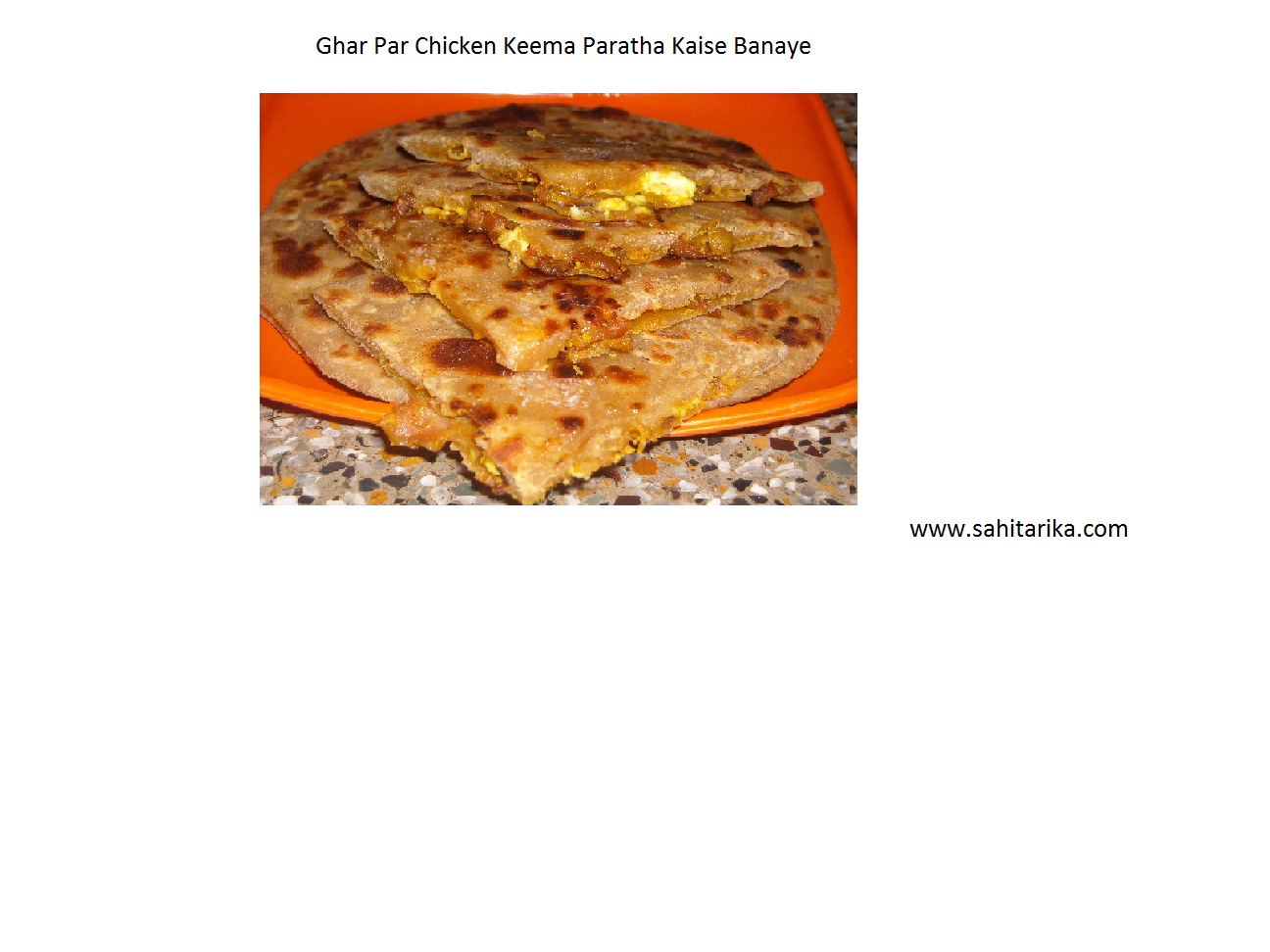iPad पर Microsoft Teams में अब बाहरी वेबकैम का उपयोग संभव, जानें कैसे करें सेटअप. iPad का उपयोग काम करने के लिए कई लोग पसंद करते हैं, जिसमें वीडियो कॉल्स लेना भी शामिल होता है। हालांकि iPad के फ्रंट-फेसिंग कैमरे समय के साथ बेहतर हुए हैं, लेकिन बाहरी वेबकैम का उपयोग करना अधिक सुविधाजनक और बेहतर विकल्प होता है। अब, Microsoft Teams ने iPad पर बाहरी कैमरों का समर्थन शुरू कर दिया है, जिसकी घोषणा कंपनी ने अपने एक ब्लॉग पोस्ट में की।
iPad पर Microsoft Teams में अब बाहरी वेबकैम का उपयोग संभव, जानें कैसे करें सेटअप
Microsoft Teams पर बाहरी वेबकैम क्यों उपयोग करें?
भले ही Apple ने iPadOS 17 से iPad के लिए USB-C कैमरा सपोर्ट की सुविधा दे दी थी, लेकिन Microsoft Teams को इस फीचर को लागू करने में थोड़ा समय लगा। अब यह अपडेट उन लोगों के लिए अच्छी खबर है, जो iPad पर Teams का उपयोग करते हैं और उच्च गुणवत्ता वाले वीडियो कॉल्स की जरूरत महसूस करते हैं।
- बेहतर कैमरा क्वालिटी: iPad Pro (M4) जैसे उन्नत मॉडल में भी सेल्फी कैमरा सिर्फ 12MP का है।
- बड़े अंतर: बाहरी वेबकैम में आमतौर पर अधिक मेगापिक्सल, उच्च रेजोल्यूशन, बेहतर डायनामिक रेंज और विभिन्न वातावरण के लिए लाइटिंग एडजस्टमेंट जैसी सुविधाएं होती हैं।
- प्रोफेशनल लुक: बाहरी कैमरा के उपयोग से वीडियो कॉल में पेशेवर और साफ-सुथरा लुक मिलता है।
Microsoft Teams पर बाहरी कैमरा कैसे सेट करें?
iPad पर Microsoft Teams में बाहरी कैमरा का उपयोग करना बेहद आसान है। आप निम्नलिखित स्टेप्स का पालन करें:
- USB-C पोर्ट से कनेक्ट करें: बाहरी कैमरे को iPad के USB-C पोर्ट से कनेक्ट करें। आप कैमरा को मीटिंग से पहले या मीटिंग के दौरान भी जोड़ सकते हैं।
- Microsoft Teams ओपन करें: कनेक्शन के बाद Microsoft Teams में मीटिंग जॉइन करें। Teams अपने आप बाहरी कैमरा को डिफॉल्ट के रूप में चुन लेगा।
- कैमरा बदलने के लिए डिस्कनेक्ट करें: यदि आप फिर से iPad के डिफॉल्ट कैमरे का उपयोग करना चाहते हैं, तो बस बाहरी कैमरे को iPad से डिस्कनेक्ट कर दें।
महत्वपूर्ण बातें जो ध्यान में रखें:
- वर्तमान में Microsoft Teams में कोई ऐसा कंट्रोल नहीं है जिससे आप मैन्युअली बाहरी और डिफॉल्ट कैमरा के बीच स्विच कर सकें। जब तक बाहरी कैमरा प्लग-इन रहेगा, Teams उसे प्राथमिकता देगा।
- ज्यादातर USB-C वेबकैम Microsoft Teams के साथ काम करते हैं। इसलिए अगर आपके पास पहले से USB-C कैमरा है, तो वह संभवतः iPad के साथ भी सपोर्ट करेगा।
अपडेट डाउनलोड करना न भूलें
बाहरी कैमरा सपोर्ट का उपयोग करने के लिए सुनिश्चित करें कि आपका Microsoft Teams ऐप iPad पर लेटेस्ट वर्जन में अपडेट किया गया है। यह सुविधा अब iPad उपयोगकर्ताओं के लिए उपलब्ध है, जिससे वे बेहतर और पेशेवर वीडियो कॉलिंग अनुभव का आनंद ले सकते हैं।